在日常管理文件时,我们时常都需要修改文件的名称,比如在数百个文件名称中加入日期标识,或是插入一些版本号参数等。手动来操作修改的话,效率不高是首要,其次还容易出现修改错误和遗漏。这里我们通过这篇文章,来掌握批量在文件名称的中间处插入文本的三个快速方法,每一种方法都说明详细的操作步骤,分析优点和缺点来提高大家文档管理的效率,不论是普通用户或是企业办公人员都可以找到适合自己的解决方案。
为什么需要在文件名的中间加入文字?
- 在整理文件时,为了方便区分不同文件版本和用途,批量在文件名称的中间添加文字能够标记版本号和项目名称,用于快速识别和管理。
- 多人协作当中,在文件名中间插入部门名称或日期的文本来统一命名,避免文件混淆。
- 备份文件的时候,通过批量在文件名称中间添加标识,能够直观展示文件来源和备份时间,方便我们查找。
批量在文件名中间添加文字的效果预览
处理前:
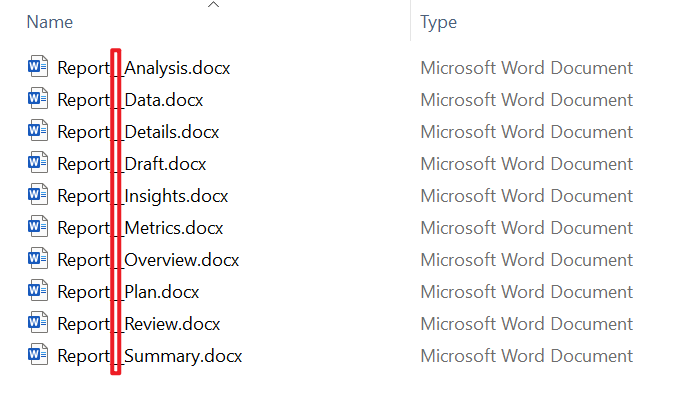
处理后:
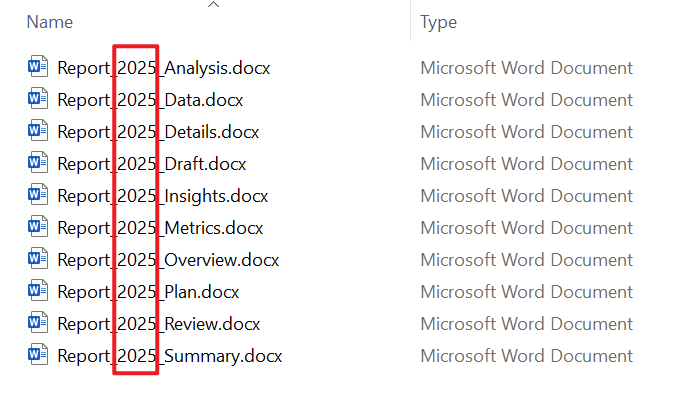
方法一:使用核烁文档批量处理工具在文件名中间添加文字
推荐指数:★★★★★
优点:
- 支持添加上百、上千个文件同时批量处理,大幅缩短处理文件的效率。
- 能够在文件名称中的任意位置插入文字,没有局限性。
缺点:
- 只能安装软件在电脑上操作。
操作步骤:
1、打开【核烁文档批量处理工具】,选择【文件名称】-【在文件名中插入文本】。
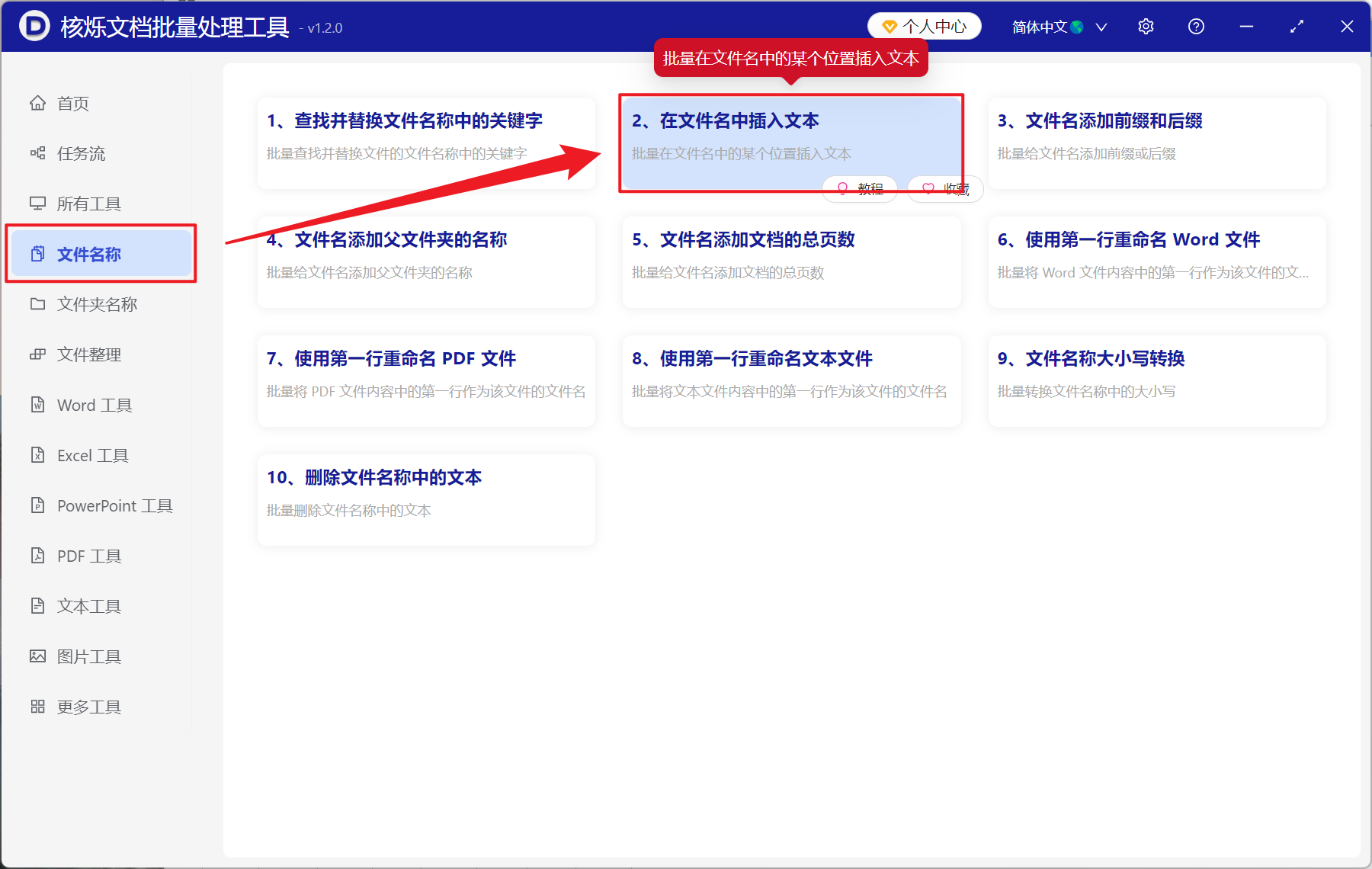
2、选择右侧的【添加文件】或【从文件夹中导入文件】两种方法中的一种将需要重命名的文件导入进来,也可以将需要添加文字的文件拖入进来,确认添加的文件没问题后,点击下一步。
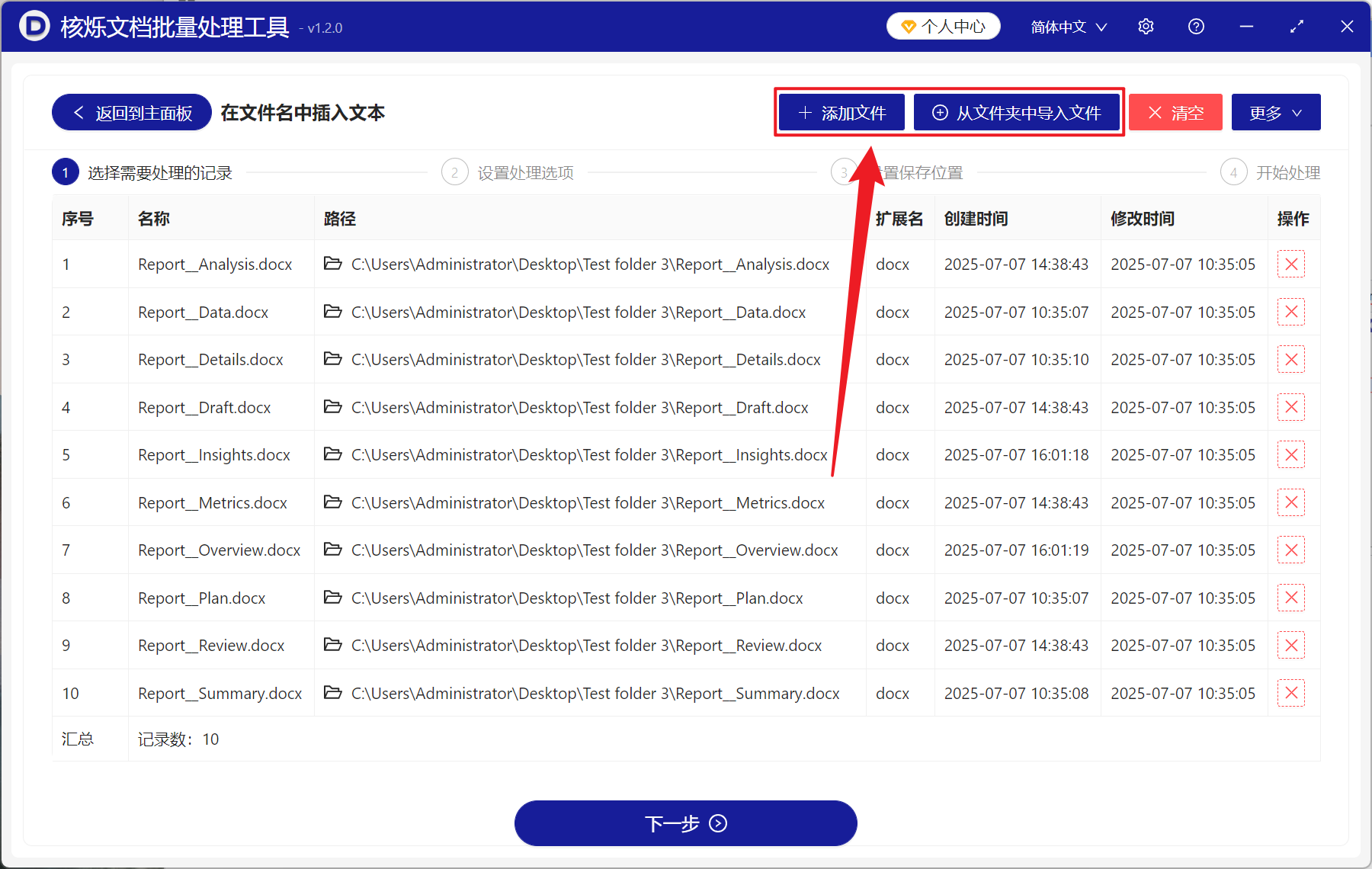
3、处理选项界面的位置下方输入需要在文件名哪个位置添加文字,例如 7 就是在文件名第 7 个字符后面插入文本,需要插入的文本下方输入要在文件名称中添加的内容,再次点击下一步。

4、等待处理完成之后,点击红框内的红色路径即可查看添加文字后的文件。
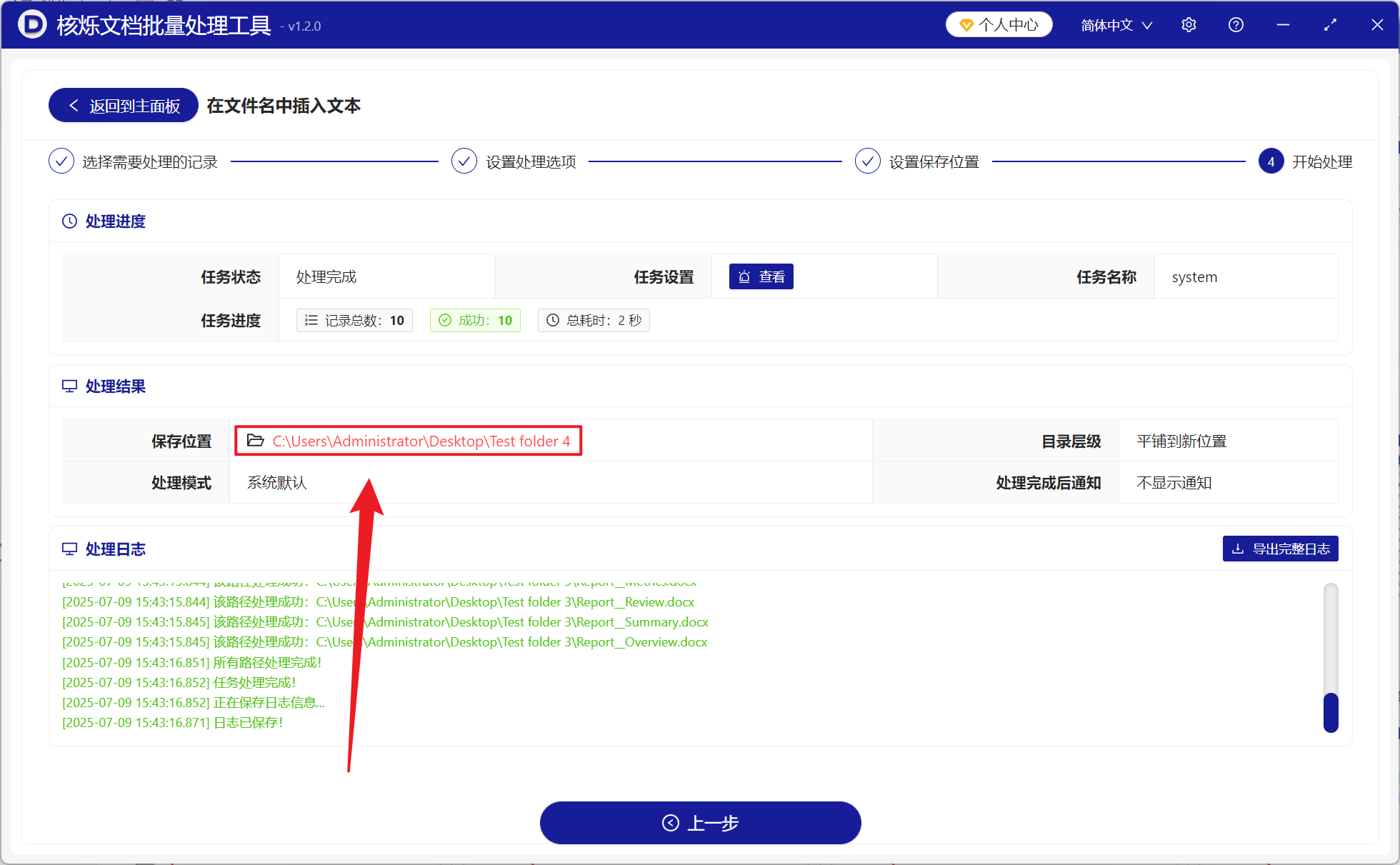
方法二:使用Windows重命名功能在文件名中添加文字
推荐指数:★★☆☆☆
优点:
- Windows 原生功能,不用安装额外的工具。
- 操作简单直观,适合临时文件操作。
缺点:
- 没有办法进行批量操作,只能一个文件一个文件修改。
- 人工操作容易出现遗漏和修改错误的问题。
操作步骤:
1、选择需要添加文字的文件,右键点击【重命名】。
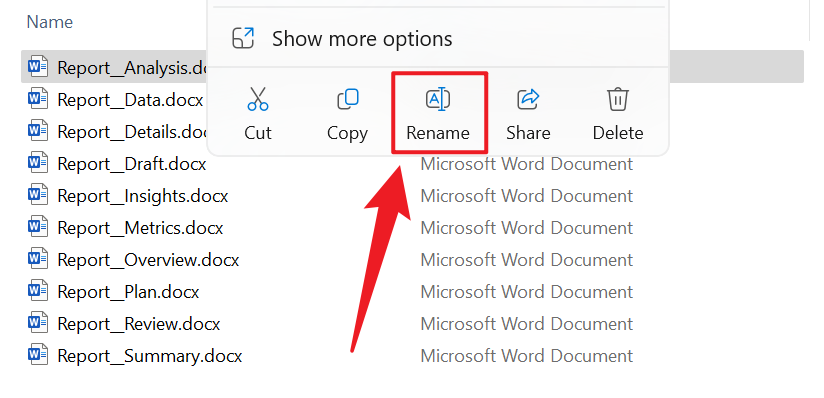
2、在文件名称输入新文字进行文件的重命名即可。
方法三:使用PowerShell脚本在文件名中添加文字
推荐指数:★★★☆☆
优点:
- 能够精准定位文件名称中的任意位置插入文字。
- Windows 官方支持,无安全风险。
缺点:
- 学习成本较高,需要基础的编程知识。
- 假如命名输入错误容易导致文件出错。
操作步骤:
1、选中包含需要重命名文件的文件夹,按住 Shift 键再右键点击,选择【Open PowerShell Windows here】。
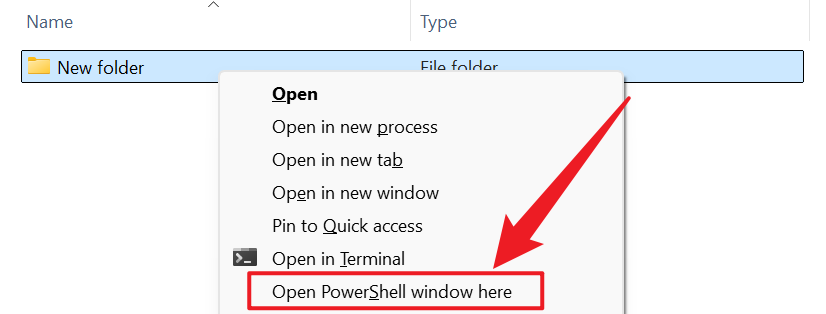
2、输入下方的命名,接着运行即可。
Get-ChildItem | Rename-Item -NewName {
$_.BaseName.Insert(7,"2025") + $_.Extension
}
总结
选择合理的工具和方法,能够让文件名称中间批量添加文字的操作变得更高效更准确,显著的提高大家文件管理效率。对于有着大量零零碎碎需要统一命名的文件,使用核烁文档批量处理工具和 PowerShell 命令能够快速批量在文件名称任意位置插入文本,而少量的文件只需使用重命名即可快速完成修改,大家一起来尝试操作一下吧!